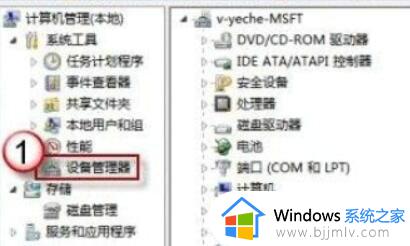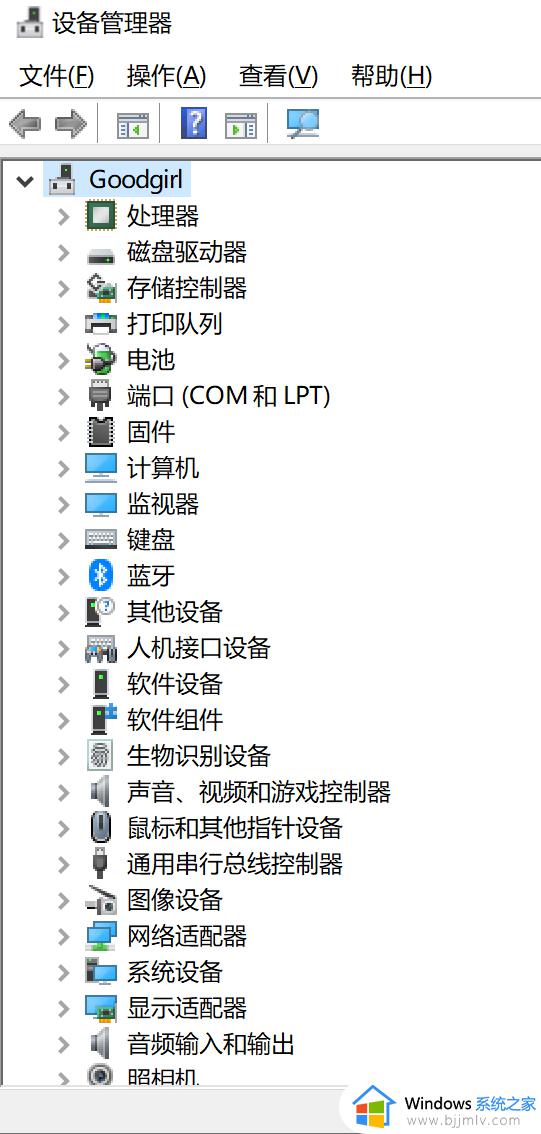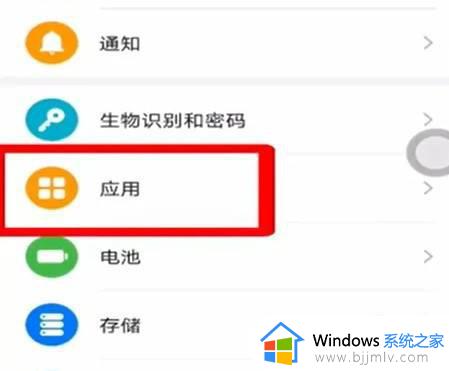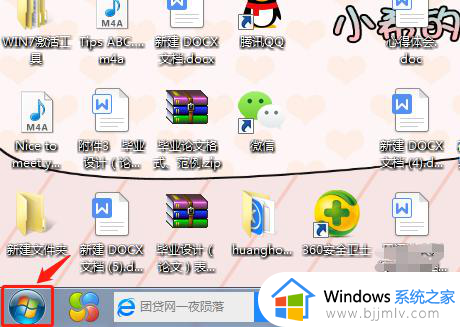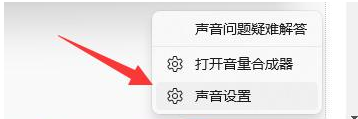qq检测不到摄像头为什么 qq未检测到摄像头如何解决
qq是很多人喜欢的一款聊天工具,不仅可以文字聊天还能视频聊天等,不过最近有不少用户在使用qq视频的时候,发现检测不到摄像头,很多人不知道怎么回事,为了帮助到大家,本文这就给大家分享一下qq未检测到摄像头的详细解决方法。
解决方法如下:
1.未检测到摄像头,多少原因是因为摄像头驱动没有安装好。新装的系统,可能没有驱动导致摄像头无法正常启动。下载安装驱动即可解决,百度一下,找到对应驱动下载安装。如图,进入官网
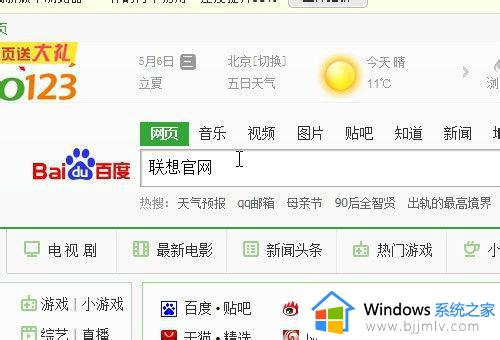
2.在官网找到下载界面,安装自己的主机型号找到对应额驱动下载。也可以输入主机编号快速查找。
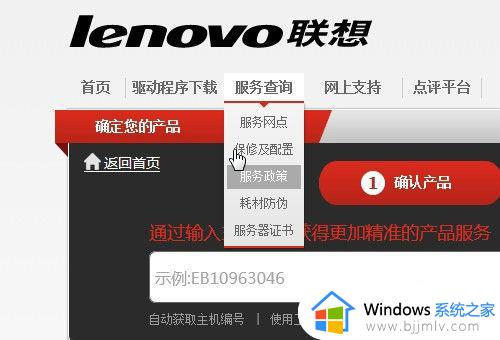
3.这里小编因为无法找到主机编号,所以只能通过 对应的型号查找驱动下载安装,如图,按照提示即可顺利找到。
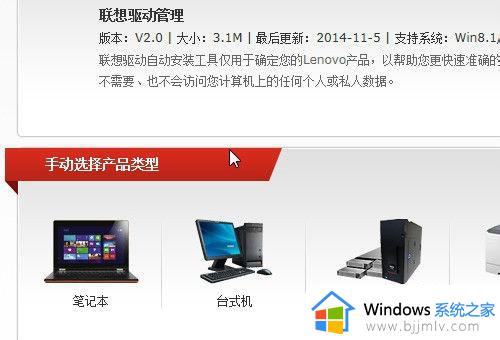
4.找到正确的型号以后,点击鼠标打开,进入该型号的所有驱动下载页,找到摄像头驱动,下载。
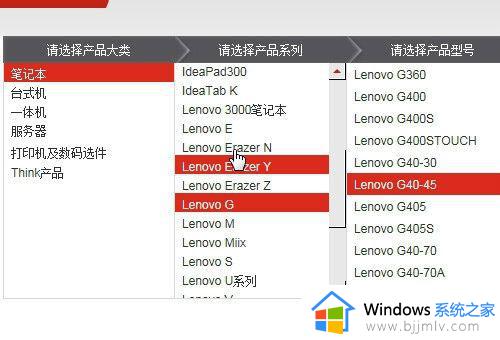
5.摄像头驱动如图黄色底纹所示,鼠标点击下载,等待下载完成。
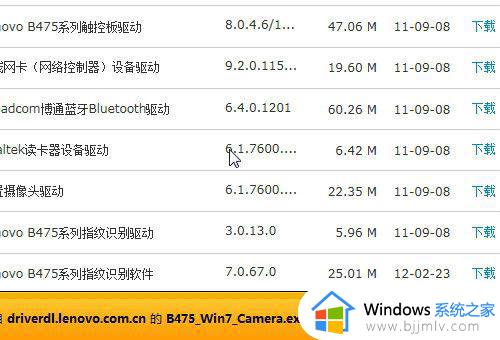
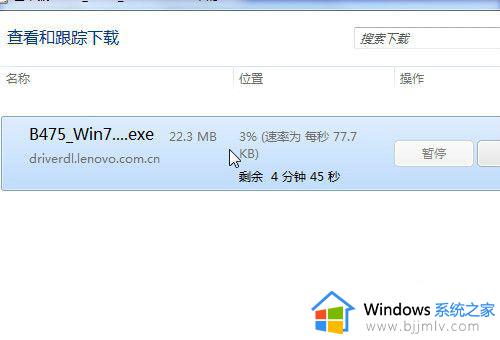
6.下载完成之后,开始安装,安装步骤根据系统提示一步步设置好安装完成,此时问题基本上解决。
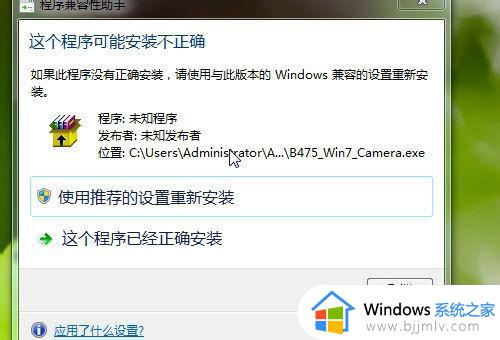
7.再次打开视频聊天窗口测试,发现以可以使用。如果还不行重启或尝试更换摄像头。
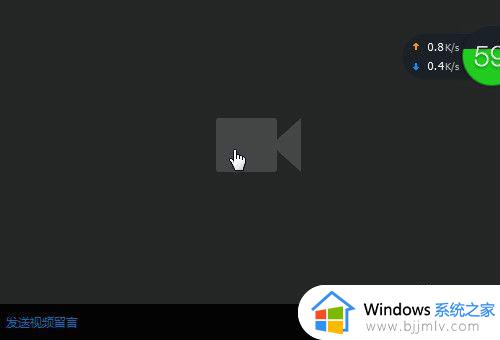
以上就是qq检测不到摄像头,qq未检测到摄像头的全部内容,还有不懂得用户就可以根据小编的方法来操作吧,希望能够帮助到大家。